Hitta och ersätt text i flera filer i bulk på Windows 10
Ibland behöver vi hitta och ersätta text i mer än en fil. Problemet börjar när vi försöker göra det efter att ha öppnat varje fil. Visst behöver du bara ett par sekunder för att hitta och ersätta text i två eller tre filer. Föreställ dig dock att du har femtio filer och att du måste hitta och ersätta tre ord i varje fil. Hur hanterar du det? Få inte panik. Här är ett enkelt gratisverktyg för Windows och det heter verktyget Sök och ersätt(Find and Replace Tool) . Denna bärbara programvara kan hitta och ersätta text i flera filer på ett ögonblick.
Hitta(Find) och ersätt text(Replace Text) i flera filer(Multiple Files)
Ladda först ner verktyget Sök(Find) och ersätt(Replace Tool) och öppna det. Eftersom detta är bärbar programvara behöver du inte installera den. Efter att ha öppnat verktyget Sök(Find) och ersätt(Replace Tool) , visas följande skärm,
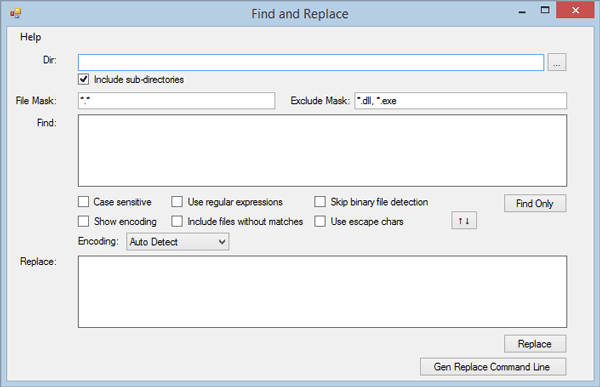
Användargränssnittet är överskådligt. Därför kommer du att förstå varje alternativ mycket snabbt. Men följ bara följande steg för att hitta och ersätta text i flera filer med detta kostnadsfria verktyg.
Först måste du välja Directory , där alla råfiler är placerade. Det kommer att ersätta text i dessa filer, som är placerade i en mapp.
Därför, för att välja katalog, klicka bara på rutan bredvid den tomma rutan och välj en katalog. Efter det, skriv ner den specifika filtillägget.
Som standard visar den *.* . Det betyder att det kommer att ersätta text i alla filer. Men anta att du vill hitta och ersätta text i alla .css- filer. För att göra det, skriv bara in *.css
Om du vill lägga till flera tillägg, lägg till dem så här:
*.css,*.php,*.txt
Å andra sidan, om du vill inkludera alla filer utom .exe och liknande. För att utesluta en viss tillägg, skriv bara in följande i avsnittet Exkludera mask(Exclude Mask ) ,
*.exe
Eller,
*.exe,*.dll
Efter det måste du skriva in texten i sökrutan(Find ) . Du kan ange antingen ett ord eller en rad.
I nästa steg skriver du ner texten du vill ersätta med. När du har slutfört alla kommer fönstret att se ut så här:
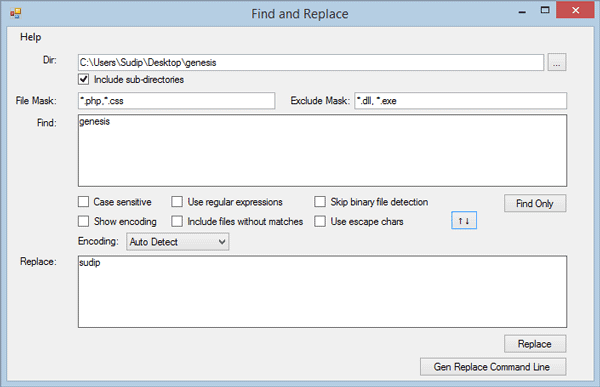
Nu har du två alternativ. Först(First) kan du trycka på Ersätt(Replace ) - knappen för att ersätta den texten omedelbart. För det andra(Second) kan du få ett kommando som du behöver använda via kommandotolken(Command Prompt) för att få samma sak. Du kommer att få ett kommando i rutan Kommandoanvändning(Command Use ) , och kommandot ser ut så här:
"C:\Users\Sudip\Downloads\Programs\fnr.exe" --cl --dir "C:\Users\Sudip\Desktop\genesis" --fileMask "*.php,*.css" --excludeFileMask "*.dll, *.exe" --includeSubDirectories --find "genesis" --replace "sudip"
Här är C:\Users\Sudip\Downloads\Programs\fnr.exe Sök och(Find) ersätt och(Replace Tool) C C:\Users\Sudip\Desktop\genesis är katalogen där alla mina filer är placerade.
*.php,*.css är de medföljande filtilläggen.
*.dll, *.exe är de exkluderade filtilläggen.
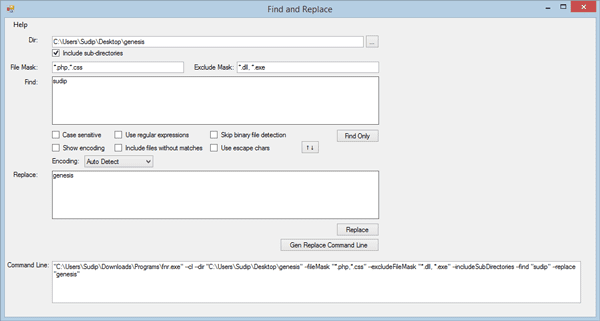
Kopiera bara kommandot och klistra in det i din kommandotolk(Command Prompt) . Efter att ha utfört kommandot får du ett meddelande som liknar detta:
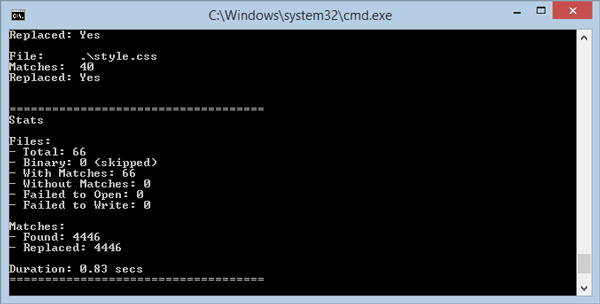
Det är allt!
Om du gillar det kan du ladda ner det här(here)(here) .
Related posts
Hur man byter namn på flera filer i bulk på Windows 10
Hur man hittar och ersätter text i Anteckningar i Windows 10
Hitta specifika filer i Windows Utforskaren med dessa söktips
5 appar för att hitta och ta bort dubbletter av filer i Windows 10
Hur man öppnar .aspx-filer på Windows 10-dator
Hur man tar bort Temp-filer i Windows 10
Vad är en GPX fil? Hur öppnar och visar GPX-filer i Windows 10?
Fix Det går inte att ta bort tillfälliga filer i Windows 10
Hur man tar bort tillfälliga filer i Windows 10
Vad är en DSS fil? Hur konverterar man det eller spelar det in på Windows 10?
Hur man kör JAR-filer på Windows 10
Hur man konverterar DBF till Excel (XLSX eller XLS) i Windows 10
Hur man ställer in nätverksfildelning på Windows 10
Hur man tar bort Win-installationsfiler i Windows 10 [GUIDE]
Optimera filer med gratis FileOptimizer för Windows 10
Advanced Renamer är en gratis programvara för att batchbyta namn på filer i Windows 10
Hur man kör batchfil som administratör utan uppmaning i Windows 10
Program exe öppnas inte när du klickar på det i Windows 10
Bästa gratis Dummy File Generator-programvara för Windows 10
Hur man läser Memory Dump-filer i Windows 10
